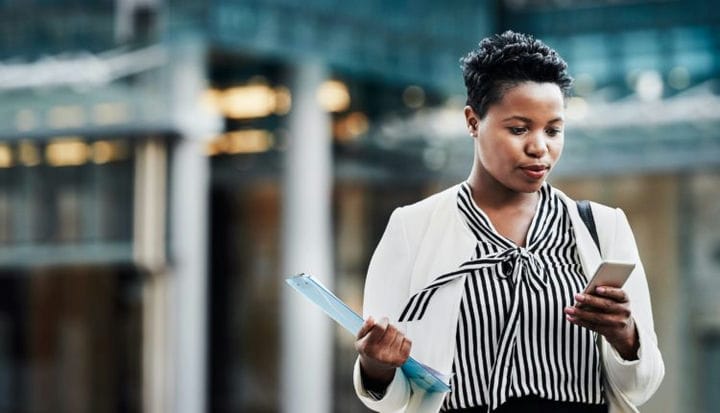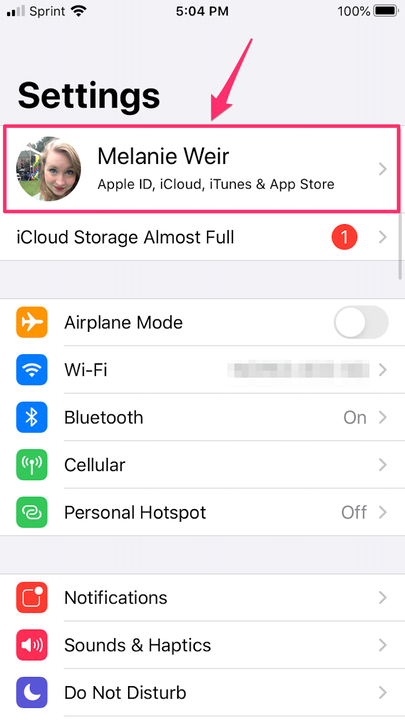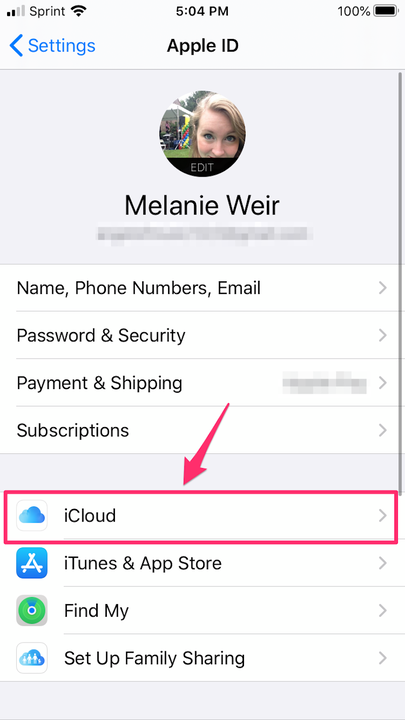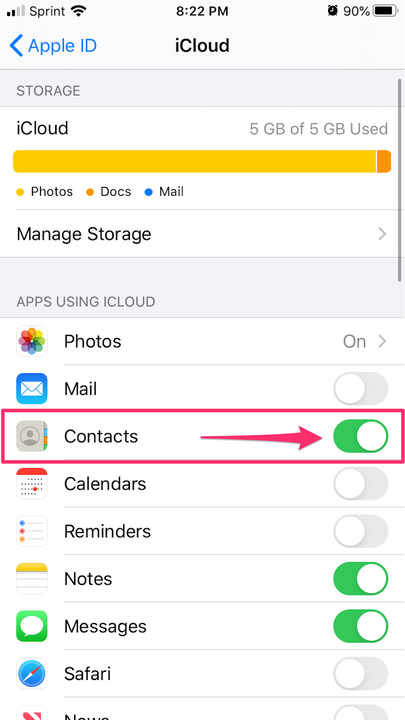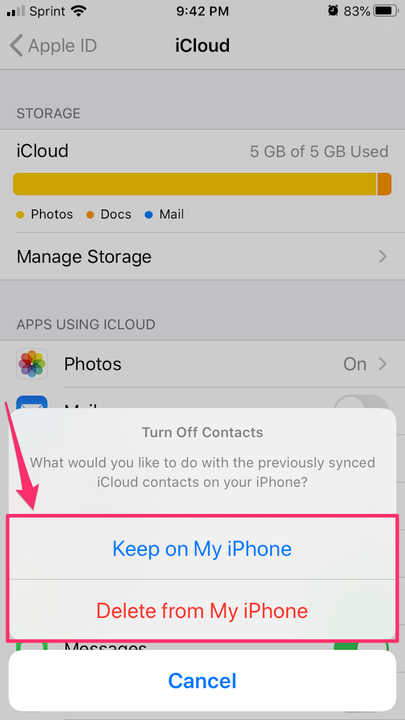Come eliminare i contatti da ICloud e dispositivi non sincronizzati
- Puoi eliminare i contatti da iCloud annullando la sincronizzazione dei dispositivi dal cloud e quindi eliminando manualmente alcuni o tutti i contatti sul sito Web di iCloud.
- Per rimuovere i contatti sincronizzati dal telefono, tutto ciò che devi fare è disattivare la sincronizzazione, ma se desideri eliminare i contatti sincronizzati da iCloud stesso, è più facile farlo nel tuo browser web.
La capacità di iCloud di sincronizzare i tuoi contatti su tutti i tuoi dispositivi Apple può essere molto utile, ma se hai molti contatti, può anche essere una seccatura.
Ciò è particolarmente vero se usi i tuoi dispositivi per cose diverse. Ad esempio, se usi di più il tuo laptop per lavoro e il telefono più per affari personali, avere i tuoi contatti personali e professionali mescolati insieme potrebbe essere un po' confuso o scomodo.
Se hai sincronizzato tutti i tuoi contatti e hai deciso che non lo desideri, ci sono un paio di modi diversi per risolverlo, ma la prima cosa che dovresti fare è disattivare la sincronizzazione.
Come annullare la sincronizzazione dei contatti sul tuo iPhone, iPad o iPod Touch
1. Apri l'app Impostazioni sul tuo dispositivo.
2. Nella parte superiore del menu Impostazioni, tocca il tuo nome e l'ID Apple.
Nell'app Impostazioni, tocca il tuo nome e ID Apple in alto.
3. Nella pagina dell'ID Apple, tocca "iCloud".
Seleziona "iCloud" nella pagina ID Apple.
4. In "App che utilizzano iCloud", imposta l'interruttore "Contatti" sulla posizione off.
Sposta "Contatti" in posizione off, ruotando il pulsante da verde a grigio.
5. Apparirà un pop-up che ti chiederà cosa vuoi fare con i contatti che sono stati precedentemente sincronizzati con il tuo iPhone. Se sei sicuro di voler eliminare tutti i contatti che non sono stati inseriti manualmente nel telefono, seleziona "Elimina dal mio iPhone".
Se vuoi mantenere alcuni di quei contatti, sfortunatamente dovrai scegliere "Mantieni sul mio iPhone" e passare attraverso ed eliminare manualmente quelli che non desideri.
Scegli se eliminare o mantenere i contatti sincronizzati in precedenza.
Come eliminare i contatti sincronizzati sul sito Web iCloud
Se desideri eliminare i contatti da iCloud ma non da uno dei tuoi dispositivi, come il tuo iPhone, assicurati che la sincronizzazione dei contatti sia disattivata sul tuo iPhone seguendo i passaggi precedenti.
1. Vai al sito Web iCloud e accedi utilizzando il tuo ID Apple.
2. Dal menu principale, vai su "Contatti".
Accedi a icloud.com e fai clic su "Contatti".
3. Apparirà un elenco di tutti i tuoi contatti. Per eliminare un contatto, fai clic su di esso e premi il tasto "Elimina" sulla tastiera. Un pop-up ti chiederà di confermare l'eliminazione: fai clic su "Elimina" e dovrebbe essere rimosso dai tuoi contatti iCloud.
In alternativa, puoi fare clic sul contatto, fare clic su "Modifica" nell'angolo in alto a sinistra della finestra del contatto e scorrere verso il basso per selezionare "Elimina contatto". Apparirà un pop-up che ti chiederà di confermare l'eliminazione.
Come eliminare tutti i contatti da iCloud
1. Vai al sito Web iCloud e accedi utilizzando il tuo ID Apple.
2. Dal menu principale, vai su "Contatti".
3. Fare clic sul pulsante "Impostazioni" a forma di ingranaggio nell'angolo inferiore sinistro per visualizzare un menu delle azioni.
Fare clic sull'ingranaggio nell'angolo in basso a sinistra.
4. Scegli "Seleziona tutto" per selezionare tutti i contatti nella pagina.
Dopo aver fatto clic su "Seleziona tutto", fai clic su "Elimina".
5. Tutti i tuoi contatti diventeranno blu, a indicare che sono stati tutti selezionati.
6. Fare nuovamente clic sull'icona "Impostazioni" a forma di ingranaggio e selezionare "Elimina". Apparirà un pop-up di conferma che desideri eliminare tutti i tuoi contatti.
Come eliminare più contatti da iCloud contemporaneamente
1. Vai al sito Web iCloud e accedi utilizzando il tuo ID Apple.
2. Dal menu principale, vai su "Contatti".
3. Tieni premuto il pulsante "Ctrl" o "Comando" sulla tastiera mentre selezioni ogni contatto che desideri eliminare.
4. Dopo aver selezionato tutti i contatti che non desideri su iCloud, fai clic sull'icona a forma di ingranaggio nell'angolo in basso a sinistra per visualizzare un menu delle azioni.
5. Fare clic su "Elimina" per eliminare tutti i contatti selezionati. Conferma l'eliminazione nella finestra pop-up.